Chrome浏览器下载插件安装与使用教程
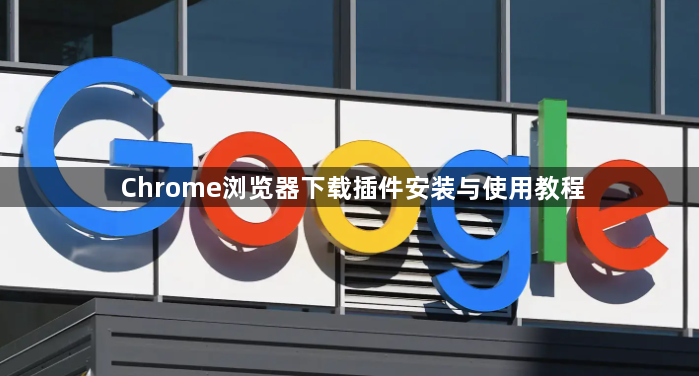
1. 通过Chrome网上应用店安装插件
- 打开Chrome浏览器,点击右上角的三个点图标,选择“更多工具”,再点击“扩展程序”。或者在地址栏直接输入chrome://extensions/并按回车键,进入扩展程序管理页面。在扩展程序页面中,点击左上角的“Chrome网上应用店”链接,进入Chrome网上应用店。在Chrome网上应用店中,通过搜索栏输入想要安装的插件名称,然后在搜索结果中找到对应的插件。点击插件详情页面中的“添加到Chrome”按钮,浏览器会提示确认添加该插件,再次点击“添加扩展程序”即可完成安装。
2. 从第三方网站下载安装插件(需谨慎)
- 首先需要下载自己想要的插件,可以通过一些知名的插件下载网站(如“插件小屋”)搜索自己想要的插件,然后下载进行离线安装。注意不勾选开发者模式是安装不上插件的。如果出现无法安装的情况,说明你要安装的插件长时间没有更新,或者被Chrome应用商店下架了。然后再将.zip安装包直接拖入Chrome浏览器即可,注意手动打开该插件的开关。部分Windows用户可能自动隐藏了文件后缀名,需要自己手动修改,让文件后缀显示出来。
3. 使用已安装的插件
- 安装完成后,在Chrome浏览器的扩展程序管理界面,查看当前已安装的Chrome插件列表,即可看到刚刚安装的插件已经显示在安装列表中了,这表示该插件已经安装成功了。不同插件的使用方法可能有所不同,一般可以在插件的设置页面或右键菜单中进行相关操作和设置。
4. 卸载不需要的插件
- 若需卸载插件,可在扩展程序管理页面中,找到对应的插件,点击“移除”按钮,确认后即可卸载。
请根据实际情况选择适合的操作方式,并定期备份重要数据以防丢失。
